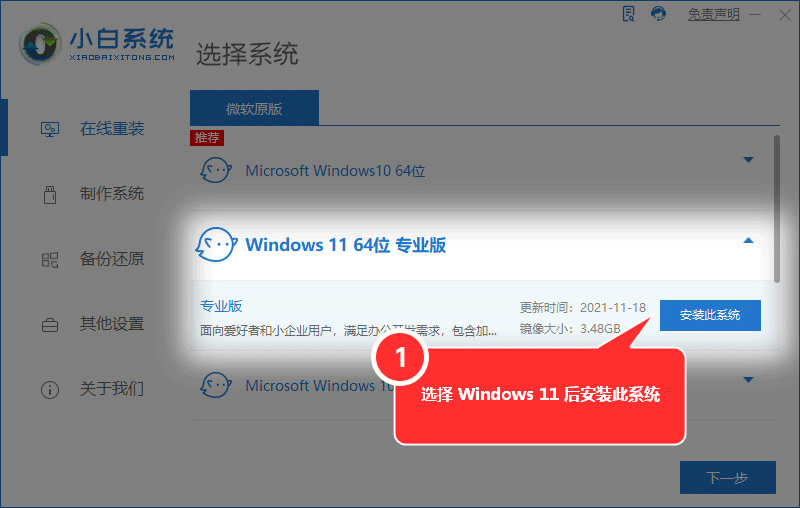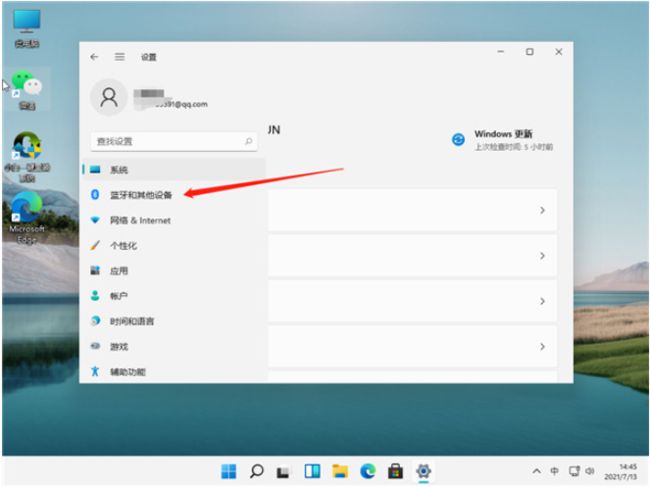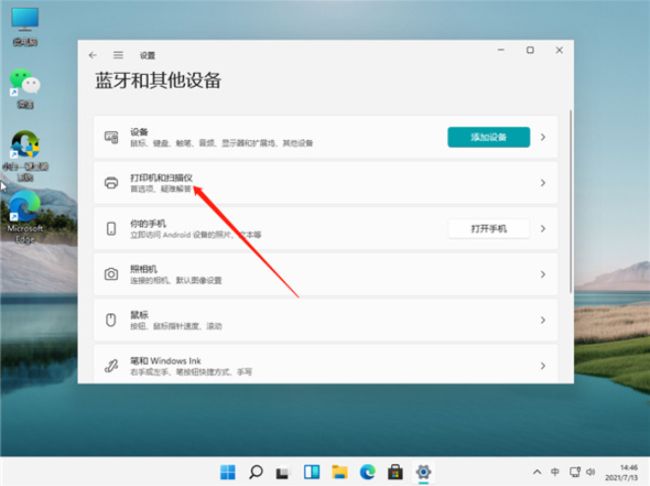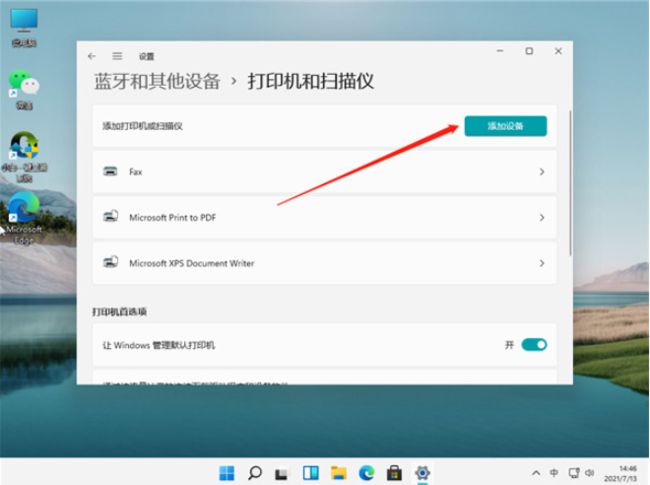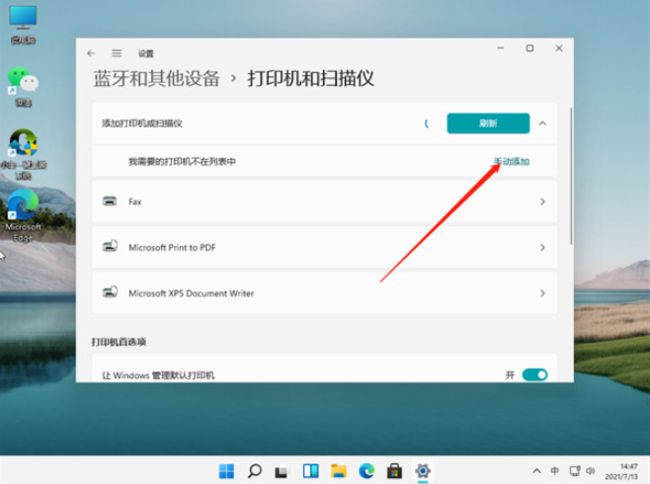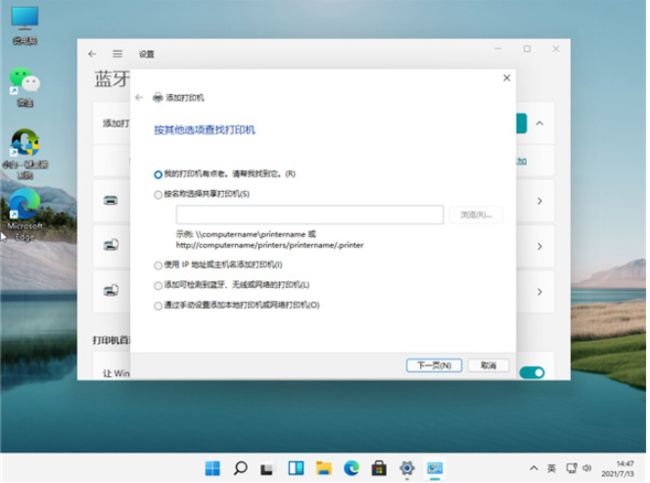win11如何连接打印机 win11连接打印机的设置方法
win11系统是目前微软最新的操作系统,操作上跟以往的系统会有些不同,因此不少刚安装win11系统的网友对于一些基础操作还不熟悉,比如说win11怎么连打印机等。那么win11如何添加打印机呢?下面小编就教下大家win11连接打印机的方法。
更多win11教程,可以参考小白系统网
具体的步骤如下:
1、点击菜单栏,打开设置。
2、然后点击蓝牙和其它设备。
3、点击添加打印机在左侧找到打印机和扫描仪选项,并点击右边的添加打印机和扫描仪。
4、添加后出现我想要的打印机不在列表中的字样,然后我们点击手动添加。
5、点击完之后输入打印机的名字,或者按照照片上的其他方法进行添加。
怎样安装win11?看这里,绕过微软升级的推送限制,直接安装。